- ავტორი Jason Gerald [email protected].
- Public 2024-01-15 08:18.
- ბოლოს შეცვლილი 2025-06-01 06:06.
ეს wikiHow გასწავლით თუ როგორ უნდა შეუერთდეთ მულტიპლეიერის სერვერს Minecraft- ში. თქვენ შეგიძლიათ მარტივად დაამატოთ და დაუკავშიროთ კომპიუტერები სერვერებს Minecraft- ის როგორც დესკტოპის, ასევე მობილური ვერსიებზე. თუ თქვენ იყენებთ Minecraft- ის Bedrock გამოცემას თქვენს Xbox One- ზე, შეგიძლიათ აირჩიოთ რამდენიმე ვარიანტი, რომ დააკავშიროთ თამაში თქვენთვის სასურველ სერვერთან.
ნაბიჯი
მეთოდი 1 -დან 4: გამოიყენეთ Minecraft Java Edition დესკტოპის კომპიუტერზე
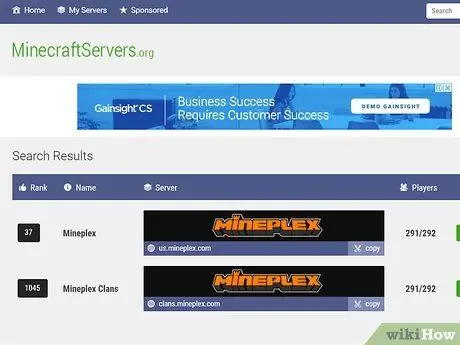
ნაბიჯი 1. იპოვეთ სერვერის მისამართი
თქვენ უნდა იცოდეთ Minecraft სერვერის მისამართი, რომელზეც გსურთ წასვლა, შემდეგ ეტაპზე გადასვლამდე.
თქვენ შეგიძლიათ იპოვოთ უფასო Minecraft სერვერები ისეთ საიტებზე, როგორიცაა minecraftservers.org
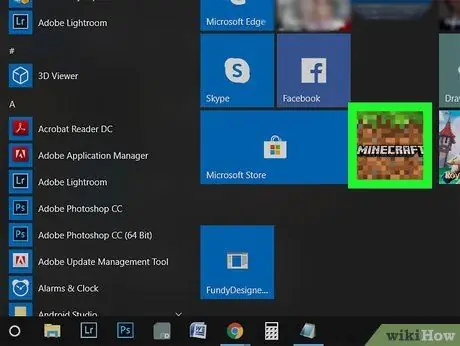
ნაბიჯი 2. გახსენით Minecraft გამშვები
დააწკაპუნეთ Minecraft- ის ხატულაზე, რომელიც ბალახის ნაჭერს ჰგავს.
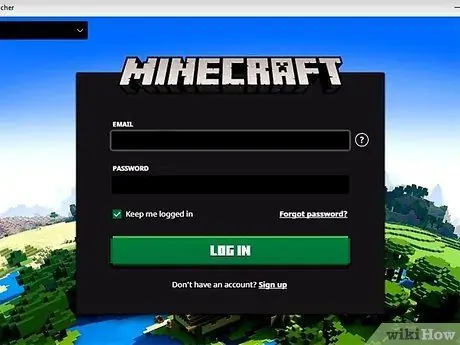
ნაბიჯი 3. შედით თქვენს ანგარიშზე მოთხოვნისთანავე
თუ არ ხართ შესული თქვენს Minecraft ანგარიშში, ჩაწერეთ თქვენი ელ.ფოსტის მისამართი და პაროლი, შემდეგ დააჭირეთ ღილაკს” ᲨᲔᲡᲕᲚᲐ ”.
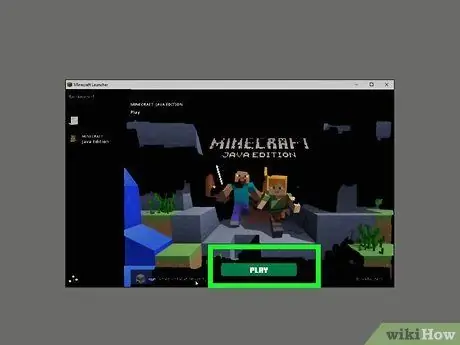
ნაბიჯი 4. დააწკაპუნეთ PLAY
ეს არის მწვანე ღილაკი გამშვები ფანჯრის ბოლოში. ამის შემდეგ, Minecraft იმუშავებს.

ნაბიჯი 5. დააწკაპუნეთ Multiplayer
ის მდებარეობს მთავარი მენიუს შუაში.
თუ იყენებთ Windows კომპიუტერს, დააწკაპუნეთ " Დაუშვას გაგრძელებამდე "Firewall" ბრძანების ფანჯარაში.
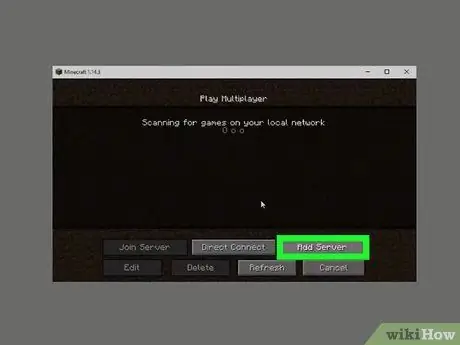
ნაბიჯი 6. დააწკაპუნეთ სერვერის დამატებაზე
ის ფანჯრის ქვედა მარჯვენა კუთხეშია.
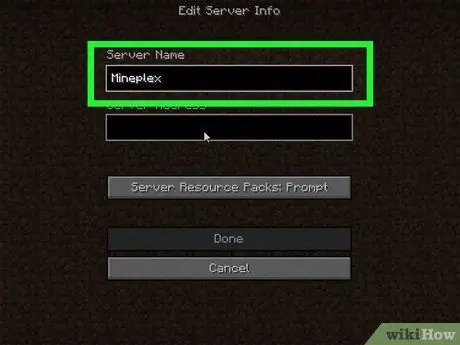
ნაბიჯი 7. შეიყვანეთ სერვერის სახელი
ჩაწერეთ სახელი, რომლის გამოყენება გსურთ Minecraft სერვერისთვის "სერვერის სახელის" ველში.
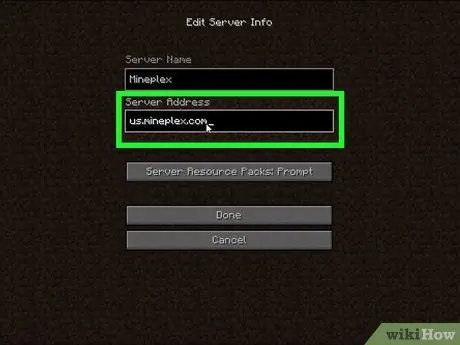
ნაბიჯი 8. შეიყვანეთ სერვერის მისამართი
ჩაწერეთ სერვერის მისამართი "სერვერის მისამართი" ველში.
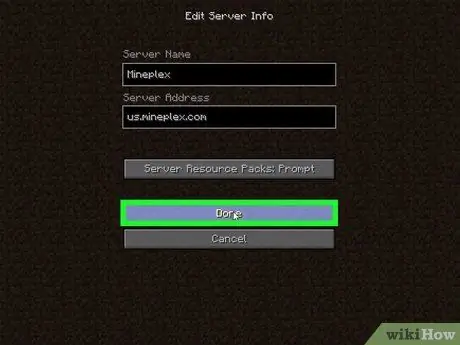
ნაბიჯი 9. დააწკაპუნეთ შესრულებულია
ის ფანჯრის ბოლოშია.
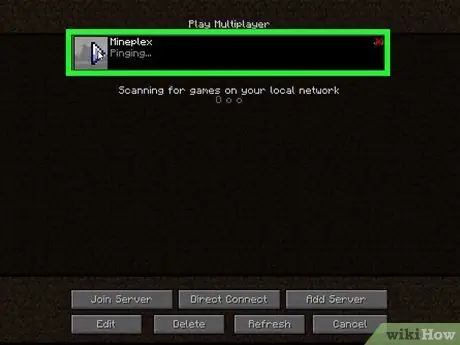
ნაბიჯი 10. შეარჩიეთ სერვერი დაკავშირების შემდეგ
როდესაც ხედავთ სერვერის სახელს და სტატუსის ზოლს მთავარ ფანჯარაში, დააწკაპუნეთ სერვერის სახელზე მის ასარჩევად.
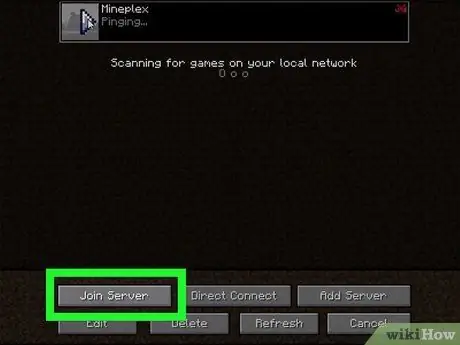
ნაბიჯი 11. დააწკაპუნეთ შეერთება სერვერზე
ის ფანჯრის ქვედა მარცხენა კუთხეშია. ამის შემდეგ, კომპიუტერი დაუკავშირდება არჩეულ სერვერს.
მეთოდი 2 დან 4: Minecraft Windows 10 გამოცემის გამოყენება დესკტოპ კომპიუტერზე
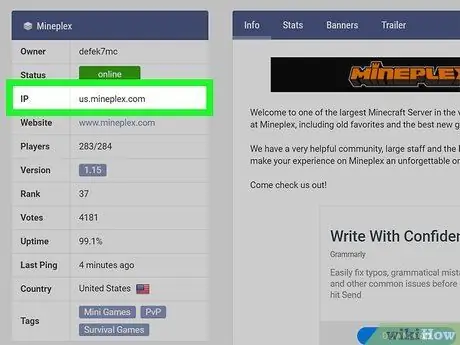
ნაბიჯი 1. იპოვეთ სერვერის მისამართი და პორტის ნომერი
თუ თქვენ არ აკავშირებთ თქვენს კომპიუტერს წინასწარ კონფიგურაციულ სერვერთან, თქვენ უნდა იცოდეთ სერვერის მისამართი და პორტის ნომერი.
- ზოგიერთ ვებსაიტზე ნაჩვენებია Minecraft სერვერები "მისამართი: პორტნომერის" კონფიგურაციით (მაგ. "Play.avengetech.me:19132"). მსგავსი კონფიგურაციისთვის, ამოიღეთ მსხვილი ნაწლავი მისამართიდან და გამოიყენეთ რიცხვი მსხვილი ნაწლავის მარჯვნივ, როგორც პორტის ნომრის ჩანაწერი.
- თუ თქვენ იყენებთ დესკტოპის სერვერის ვებსაიტს Minecraft სერვერების მოსაძებნად, თქვენ შეიძლება ვერ ნახოთ სერვერის პორტის ნომერი. ასეთ სიტუაციაში სცადეთ გამოიყენოთ პორტის ძირითადი ნომერი, რომელიც ნაჩვენებია "პორტის" სვეტში სერვერის შექმნისას.
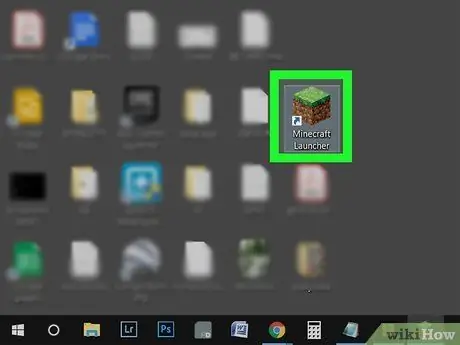
ნაბიჯი 2. გახსენით Minecraft
დააწკაპუნეთ Minecraft ხატულაზე, რომელიც ჰგავს ბალახის ორგანზომილებიან გამოსახულებას.
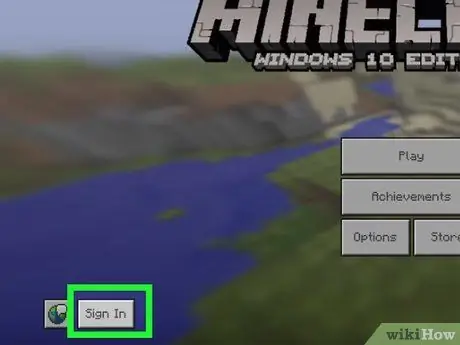
ნაბიჯი 3. საჭიროების შემთხვევაში შედით ანგარიშში
თუ არ ხართ შესული თქვენს Xbox Live ანგარიშში, მიჰყევით ამ ნაბიჯებს:
- დააწკაპუნეთ " Შესვლა ”ფანჯრის მარცხენა მხარეს.
- შეიყვანეთ თქვენი Xbox Live ელ.ფოსტის მისამართი, შემდეგ დააჭირეთ ღილაკს " შემდეგი ”.
- შეიყვანეთ Xbox Live ანგარიშის პაროლი, შემდეგ დააჭირეთ ღილაკს” Შესვლა ”.
- დააწკაპუნეთ " Მოდი ვითამაშოთ ”რომ დაბრუნდეთ Minecraft PE- ის მთავარ გვერდზე.
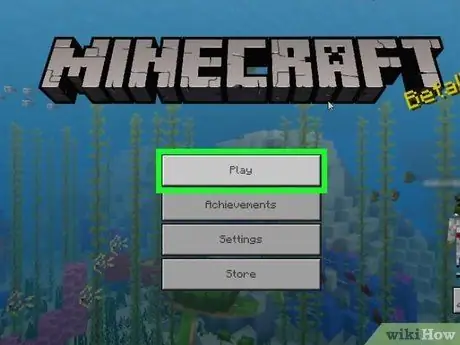
ნაბიჯი 4. დააწკაპუნეთ Play
ის მდებარეობს მთავარი მენიუს ზედა ნაწილში.
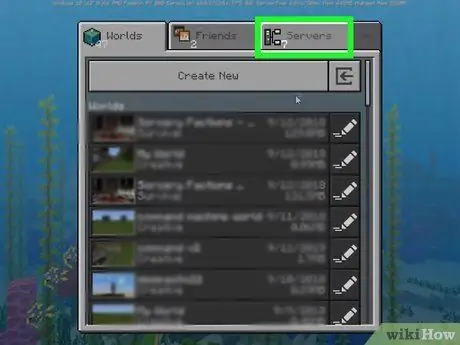
ნაბიჯი 5. დააწკაპუნეთ სერვერების ჩანართზე. ეს არის ფანჯრის ზედა მარჯვენა კუთხეში
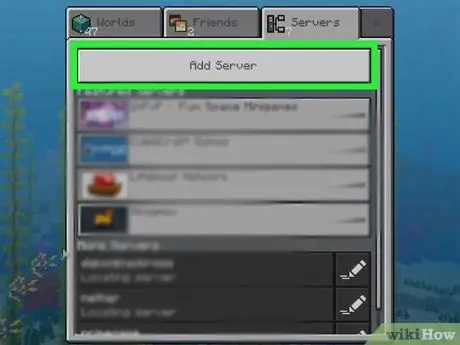
ნაბიჯი 6. დააწკაპუნეთ სერვერის დამატებაზე
ეს არის გვერდის ზედა ნაწილში.
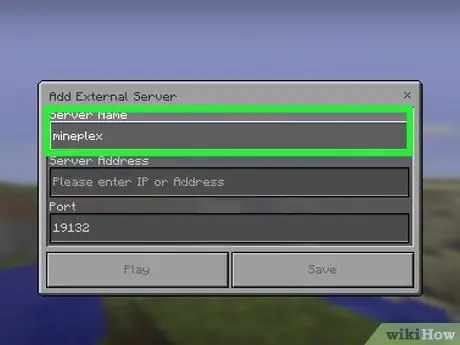
ნაბიჯი 7. შეიყვანეთ სერვერის სახელი
ჩაწერეთ სერვერის სახელი "სერვერის სახელი" ველში.
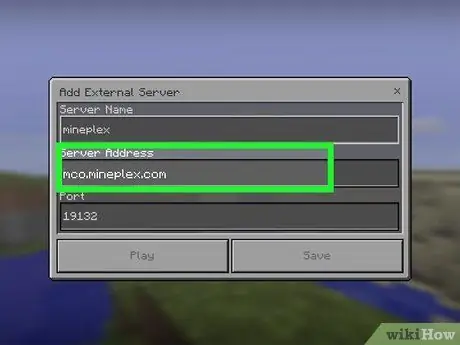
ნაბიჯი 8. დაამატეთ სერვერის მისამართი
ჩაწერეთ სერვერის მისამართი "სერვერის მისამართი" ველში.
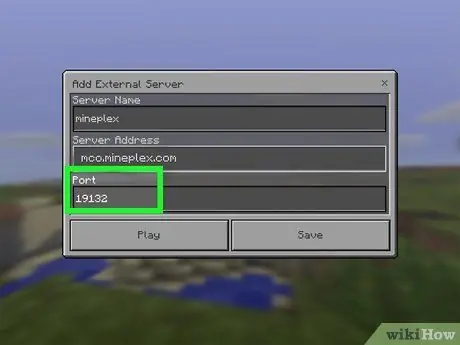
ნაბიჯი 9. შეიყვანეთ სერვერის პორტის ნომერი
ჩაწერეთ ნომერი, რომელიც უნდა გამოიყენოთ სერვერის პორტად "პორტის" ველში.
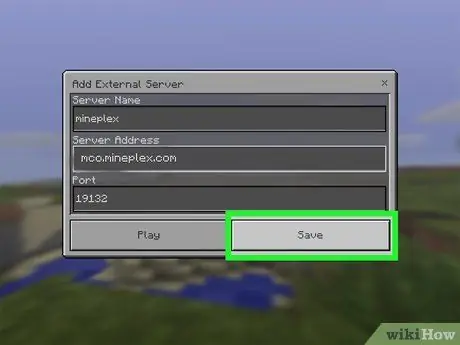
ნაბიჯი 10. დააწკაპუნეთ შენახვაზე
ის ფანჯრის ბოლოშია.
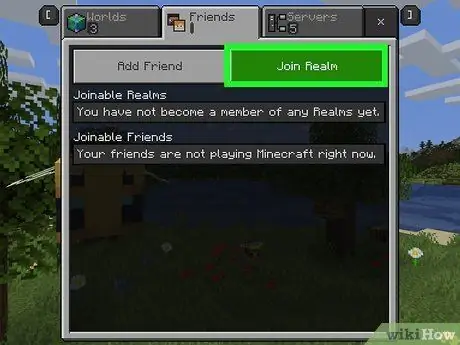
ნაბიჯი 11. გაწევრიანდით მეგობრების სამყაროში ან სფეროში
თუ თქვენი მეგობარი მასპინძლობს სამეფოს სერვერს და გამოგიგზავნით მოსაწვევის კოდს, შეგიძლიათ შეუერთდეთ სერვერს შემდეგი ნაბიჯების საშუალებით:
- დააწკაპუნეთ " თამაში ”.
- დააწკაპუნეთ ჩანართზე " Მეგობრები ”.
- დააწკაპუნეთ " გაწევრიანდი Realm- ში ”.
- შეიყვანეთ მოწვევის კოდი "მოწვევის კოდი …" განყოფილებაში.
- დააწკაპუნეთ " შემოგვიერთდი ”.
მეთოდი 3 დან 4: Minecraft- ის გამოყენება მობილურზე
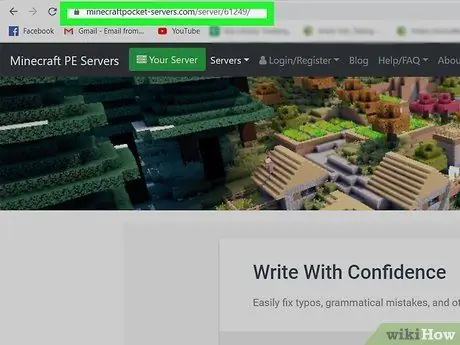
ნაბიჯი 1. შეიტყვეთ სერვერის მისამართი და პორტის ნომერი
თუ თქვენ არ აკავშირებთ თქვენს კომპიუტერს წინასწარ კონფიგურირებულ სერვერთან, თქვენ უნდა იცოდეთ სერვერის მისამართი და პორტის ნომერი.
ზოგიერთ ვებსაიტზე ნაჩვენებია Minecraft სერვერები "მისამართი: პორტნომერის" კონფიგურაციით (მაგ. "Play.avengetech.me:19132"). მსგავსი კონფიგურაციისთვის, ამოიღეთ მსხვილი ნაწლავი მისამართიდან და გამოიყენეთ რიცხვი მსხვილი ნაწლავის მარჯვნივ, როგორც პორტის ნომრის ჩანაწერი
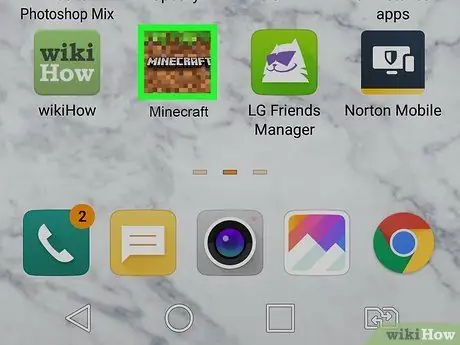
ნაბიჯი 2. გახსენით Minecraft
შეეხეთ Minecraft ხატულას, რომელიც ბალახის ნაჭერს ჰგავს.
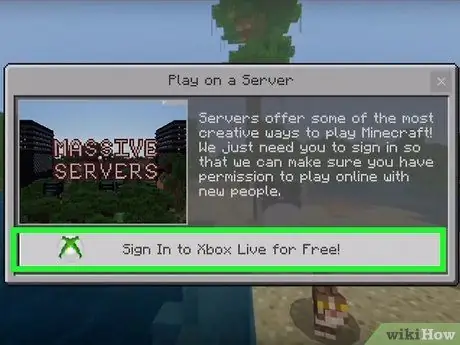
ნაბიჯი 3. საჭიროების შემთხვევაში შედით ანგარიშში
თუ არ ხართ შესული თქვენს Xbox Live ანგარიშში, მიჰყევით ამ ნაბიჯებს:
- შეეხეთ " Შესვლა ”ეკრანის მარცხენა მხარეს.
- შეიყვანეთ თქვენი Xbox Live ელ.ფოსტის მისამართი, შემდეგ შეეხეთ” შემდეგი ”.
- შეიყვანეთ Xbox Live ანგარიშის პაროლი, შემდეგ შეეხეთ” Შესვლა ”.
- შეეხეთ " Მოდი ვითამაშოთ ”რომ დაბრუნდეთ Minecraft PE- ის მთავარ გვერდზე.
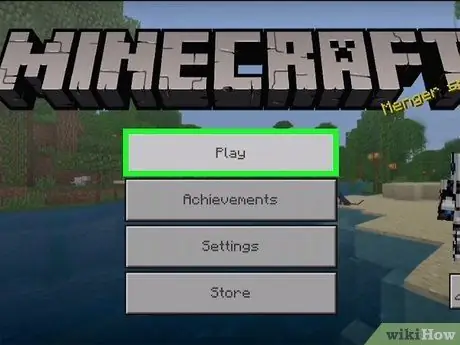
ნაბიჯი 4. შეეხეთ თამაშს
ის მენიუს ზედა ნაწილშია.
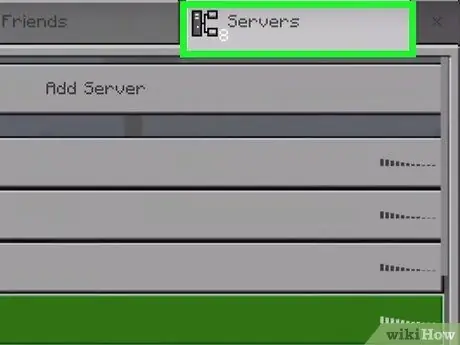
ნაბიჯი 5. შეეხეთ სერვერებს
ეს არის ჩანართი ეკრანის ზედა მარჯვენა კუთხეში.

ნაბიჯი 6. შეეხეთ სერვერის დამატებას
ეს არის გვერდის ზედა ნაწილში. გამოჩნდება ამომხტარი ფანჯარა.

ნაბიჯი 7. შექმენით სერვერის სახელი
შეეხეთ ველს "სერვერის სახელი", შემდეგ ჩაწერეთ სახელი, რომლის გამოყენება გსურთ სერვერისთვის.
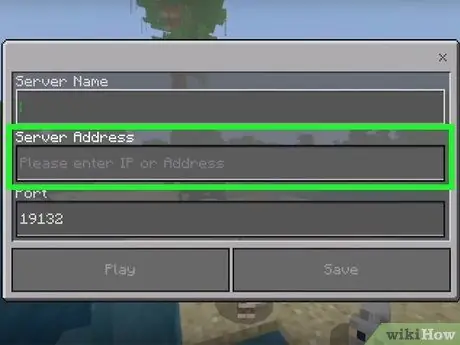
ნაბიჯი 8. შეიყვანეთ სერვერის მისამართი
შეეხეთ ველს "სერვერის მისამართი", შემდეგ ჩაწერეთ სერვერის მისამართი.
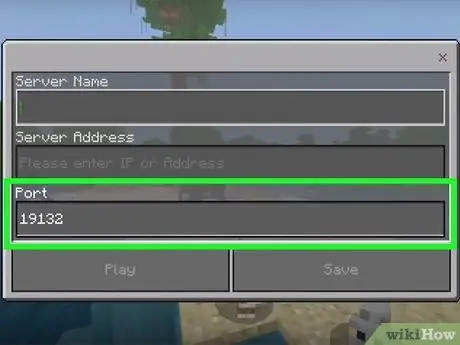
ნაბიჯი 9. შეიყვანეთ სერვერის პორტის ნომერი
შეეხეთ "პორტის" ველს, შემდეგ ჩაწერეთ სერვერის პორტის ნომერი.
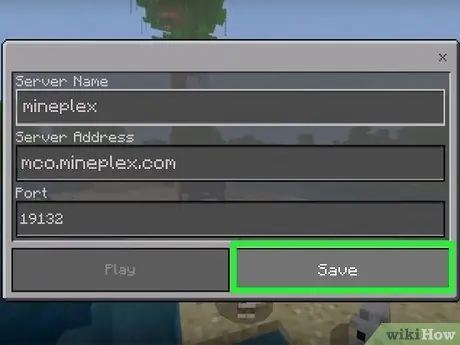
ნაბიჯი 10. შეეხეთ შენახვას
ის ეკრანის ქვედა მარჯვენა კუთხეშია. ამის შემდეგ, სერვერი დაემატება გვერდს” სერვერები ”.
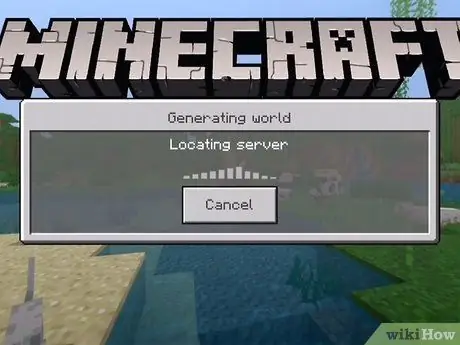
ნაბიჯი 11. შეუერთდით სერვერს
მას შემდეგ, რაც სერვერი გამოჩნდება "სერვერების" გვერდზე, შეგიძლიათ დაუკავშიროთ თამაში მას სახელის დაჭერით და დაელოდოთ სერვერის ჩატვირთვის დასრულებას.
- არჩეული სერვერთან დასაკავშირებლად მოწყობილობა უნდა იყოს დაკავშირებული WiFi ქსელთან.
- თუ თქვენ მიიღებთ შეტყობინებას "თქვენ უნდა დაადასტუროთ Xbox Live", სერვერის არჩეულ მასპინძელს არ აქვს განახლებული თავისი სერვერი უახლესი ჰოსტინგის მოთხოვნებთან.
მეთოდი 4 დან 4: Minecraft- ის გამოყენება Xbox One- ზე
ნაბიჯი 1. გაიგე სერვერები, რომლებსაც შეგიძლია მიჰყვე
მიუხედავად იმისა, რომ თქვენ ვერ შეუერთდებით სერვერს ერთნაირად Minecraft- ის კომპიუტერულ ან მობილურ ვერსიაზე, შეგიძლიათ დაუკავშიროთ თამაში პოპულარულ წინასწარ შერჩეულ Minecraft სერვერებს.
თუ გყავთ მეგობარი, რომელიც მასპინძლობს სამეფოს სერვერს, შეგიძლიათ შეუერთდეთ მის სამყაროს/სფეროს მოწვევით
ნაბიჯი 2. გახსენით Minecraft Bedrock Edition
აირჩიეთ Minecraft - დან ჩემი თამაშები და პროგრამები ”თამაშის გასახსნელად.
- თქვენ ვერ შეუერთდებით სერვერს Minecraft- ის Xbox One გამოცემაზე მოწვევის გარეშე.
- სამწუხაროდ, PlayStation 4 ამჟამად არ უჭერს მხარს Minecraft- ის Bedrock გამოცემას (წერის თარიღისათვის-2018 წლის სექტემბერი).
ნაბიჯი 3. აირჩიეთ თამაში
ის ეკრანის ცენტრშია.
ნაბიჯი 4. აირჩიეთ სერვერების ჩანართი
Დააჭირეთ ღილაკს " რბ"ორჯერ. ამის შემდეგ გამოჩნდება ხელმისაწვდომი სერვერების სია.
ნაბიჯი 5. აირჩიეთ სერვერი
გადაახვიეთ ეკრანი და მონიშნეთ სასურველი სერვერი, შემდეგ დააჭირეთ ღილაკს " ა" ამის შემდეგ, თამაში დაუკავშირდება სერვერს.
ნაბიჯი 6. შეუერთდით სამეფოს
თუ მეგობარი გიწვევთ შეუერთდეთ მის მიერ შექმნილ სფეროს, შეგიძლიათ მიყევით სერვერს შემდეგი ნაბიჯებით:
- აირჩიეთ " თამაში ”მთავარ მენიუში.
- აირჩიეთ ჩანართი " Მეგობრები ”.
- აირჩიეთ " გაწევრიანდი Realm- ში ”.
- შეიყვანეთ მეგობრის სამეფოს მოსაწვევის კოდი.
- აირჩიეთ " შემოგვიერთდი ”.
Რჩევები
Minecraft- ის Bedrock გამოცემის გამოყენებისას, Minecraft- ის მოთამაშეებს, რომლებიც იყენებენ Windows 10 - ს, Xbox One- ს, iPhone- ებს და Android მოწყობილობებს, შეუძლიათ ერთ სერვერზე თამაში
გაფრთხილება
- თქვენ არ შეგიძლიათ დაუკავშიროთ თამაში პირდაპირ სერვერს მისი მისამართის საშუალებით Xbox One- ის გამოყენებისას.
- ამ დროისთვის, თამაშის შემქმნელი არ გეგმავს Minecraft- ის Bedrock გამოცემის პორტის მომზადებას PlayStation 4 - ზე.






